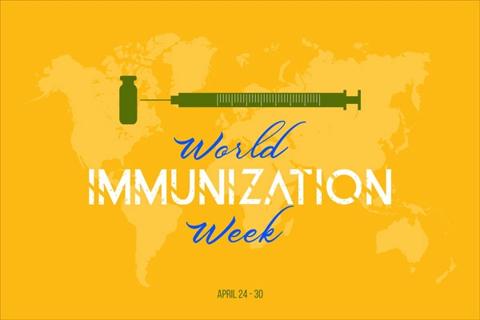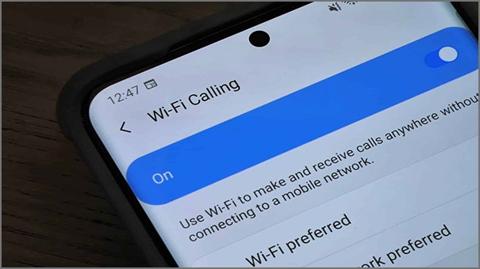كيفية استخدام ميزة Live View في خرائط جوجل
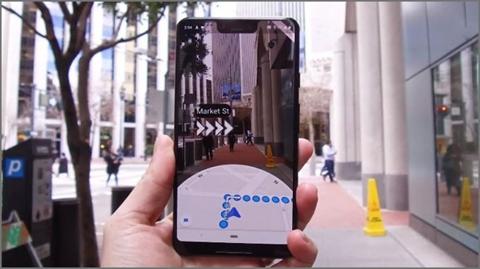
فوائد استخدام ميزة (Live View) في خرائط جوجل:
تسمح ميزة (Live View) في خرائط جوجل التي تعتمد على الواقع المعزَّز (AR) برؤية الأسهم والاتجاهات وعلامات المسافة موضوعة مباشرة على عالمك، ليتسنى لك اكتشاف الاتجاه الذي يجب أن تتجه إليه بأقل وقت ممكن.
1. توجيه نفسك:
يمكنك تصوير وجهتك من خلال تحديد مكان أو البحث عنه على خرائط جوجل، إضافة إلى رؤية المعالم القريبة التي تسمح بفهم ما يحيط حولك، ثم توجيه نفسك بسرعة وسهولة، إضافة إلى تحديد بُعدك عن تلك المعالم والاتجاه الذي يجب أن تذهب إليه للوصول إلى هناك.
2. الحصول على كثير من الأماكن:
تسمح ميزة (Live View) في خرائط جوجل بالتنقل متعدد الوسائط للحصول على الاتجاهات لرحلة تتضمن مختلف أنواع وسائل النقل، بما يتضمن المشي والقيادة وركوب الدراجات والعبور.
3. مشاركة الموقع:
تفيد هذه الميزة في حال كانت لديك صعوبات في تحديد مكان أحدهم بالضبط، كما تساعدك على معرفة إلى أين تذهب.
4. تحسين دقة موقعك:
يمكنك تحسين دقة الأماكن بمساعدة التعلم الآلي وفهم تضاريس العالم، مثل ارتفاع المكان.
5. مراسي التضاريس:
تساعد ميزة (Live View) على الوصول إلى أي مكان تريده بأكبر قدر ممكن من الكفاءة.
شروط استخدام ميزة (Live View) في خرائط جوجل:
حتى تتمكن من استخدام ميزة (Live View) في خرائط جوجل، يجب تحقيق الشروط الآتية:
الجدير بالذكر أنَّه عند استخدام ميزة (Live View) للمرة الأولى، ستظهر رسالة على هاتفك تستأذن منك بشأن إمكانية الوصول إلى الكاميرا.
كيفية استخدام ميزة (Live View) في خرائط جوجل:
يمكن التنقل باستخدام ميزة (Live View) في خرائط جوجل من خلال الخريطة ثنائية الأبعاد لميزة (Live View)، وللقيام بذلك اتبع ما يأتي:
الجدير بالذكر أنَّك لا تستطيع استخدام ميزة (Live View) إذا كنت تقود مركبة متحركة.
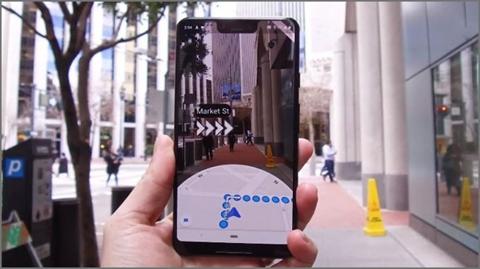
أولاً: كيفية توجيه نفسك باستخدام (Live View)
يسمح استخدام ميزة (Live View) في خرائط جوجل بتوجيه نفسك بسرعة إلى الأشياء التي تحيط بك والمعالم القريبة، ومعرفة مدى بُعدها عنك وكيفية الوصول إليها، مثل الأماكن الشهيرة مثل مبنى "إمباير ستيت" في مدينة "نيويورك"، أو أماكن معروفة مثل المتنزهات المحلية والمناطق السياحية، ويمكنك القيام بذلك باتباع إحدى الطريقتين الآتيتين:
ثانياً: كيفية تحسين دقة موقعك باستخدام (Live View)
يمكنك استخدام ميزة (Live View) في خرائط جوجل لتحسين دقة موقعك باتباع ما يأتي:
يُنصَح بتوجيه الكاميرا نحو المباني والإشارات بدل الأشجار والأشخاص، وبناءً على توفُّر التجول الافتراضي، قد تفتح الخرائط أداة معاير (Live View) وقد لا تفتحها، فيصبح موقعك على الخرائط أكثر دقة؛ إذ يتم جمع مزيد من البيانات عن موقعك.
ثالثاً: كيفية البحث عن الأشخاص من خلال ميزة (Live View)
أضافت شركة جوجل ميزة تجريبية على هواتف (Pixel)؛ وهي البحث عن الأشخاص من خلال ميزة (Live View)، فعندما يشارك أحد الأشخاص موقعه معك، تستطيع استخدام ميزة (Live View) لتصوُّر موقعه في العالم الحقيقي، وللقيام بذلك اتبع ما يأتي:
عندما تكتشف الخريطة موقعك، تستطيع توجيه نفسك في اتجاه الشخص الذي شارك موقعه معك؛ إذ يظهر لك دبوساً يمثل موقعه مع بعض المعلومات الإضافية عن أدلة المسافة والاتجاه.
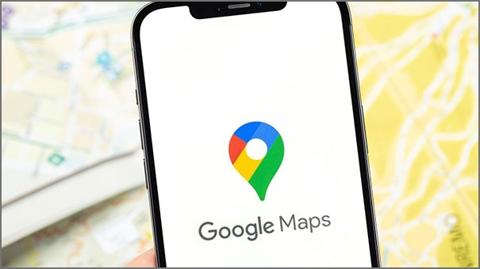
رابعاً: كيفية البحث عن الأماكن من خلال ميزة (Live View) حسب الفئة
تتوفر ميزة البحث عن الأماكن في (Live View) في خرائط جوجل فقط في بعض المدن، مثل لندن، ولوس أنجلوس، ومدينة نيويورك، وباريس، وسان فرانسيسكو، وطوكيو.
كيفية التأكد من حالة عمل ميزة (Live View):
في حال أردت التأكد من حالة عمل ميزة (Live View) هل هي تعمل أم لا، اتبع ما يأتي:
أمَّا في حال كانت لا تعمل، يجب عليك التحقق من البنود الآتية:
كيفية التبديل إلى عرض الخريطة ثنائي الأبعاد:
تستطيع التبديل بين ميزة (Live View) وعرض الخريطة ثنائي الأبعاد عبر تحريك هاتفك من الوضع الرأسي إلى الوضع الأفقي، أو من خلال الإعدادات بالضغط على صورة ملفك الشخصي أو الحرف الأول إعدادات التنقل التي توجد في الركن العلوي الأيمن.
في الختام:
باختصار، يساعد استخدام ميزة (Live View) في خرائط جوجل على الحفاظ على الاتجاهات حتى تجد وجهتك التي تبحث عنها، ويُنصَح باستخدام الميزة عند حاجتها فقط، والتوقف عن استخدام الجهاز عند معرفة الاتجاه لإطالة عمر البطارية.